
-
神舟易还原 v1.0.01官方版
神舟笔记本专用系统备份还原软件
- 大小 13.16MB
- 更新时间 2024-09-05
- 类别 备份还原
- 版本 1.0.01
- 系统 Win11/Win10/Win8...
软件简介
神舟易还原官方版是一款神舟笔记本专用的官方系统备份还原软件,神舟易还原官方版相当的实用,提供了系统备份和还原、分区工具、属性设置等功能,并且软件还支持U盘引导和安装到硬盘,在DOS环境下运行。
功能介绍
功能打开方式:->单击“开始”->选择“工具和程序”可以进入神舟易还原的高级功能列表
备份还原:
备份还原包括:系统还原、智能修复等功能。备份还原功能下的所有操作主要都是针对系统数据的备份以及还原修复的。第一次打开此应用,会检测硬盘上是否存在出厂备份,不存在则进行出厂备份,并将系统备份镜像保存到系统备份区。
1、系统还原:将当前系统数据,还原到创建出厂备份镜像的时刻。
由于系统备份时,只备份了操作系统异常和崩溃时容易丢失的数据,因此系统还原只能恢复基本的软件环境,无法恢复用户逻辑盘或数据盘中的数据。用户可以利用本软件-->磁盘浏览器功能将逻辑盘或数据盘的数据提前备份到移动介质中。
2、智能修复:点击智能修复后先对分区表、操作系统版本和系统文件进行检测并进行自动修复,如果未检测到故障点,则需要用户手动选择修复项。
三个选项分别为:
(1)恢复系统配置信息:修复用户系统中所有注册表异常引起的问题。
(2)恢复用户配置信息:修复系统中用户账户的启动及账户相关的配置信息异常。
(3)恢复系统启动配置信息:修复开机自动启动项中第三方软件引起的异常。
3、高级模式:退出系统备份还原界面,进入专业模式。
(1)分区工具:
分区工具与windows磁盘管理工具类似。分区工具是一种用于管理硬盘及其所包含的卷或分区的系统实用工具。分区工具的功能包括:浏览磁盘分区、创建分区、删除分区。
(2)属性设置:
您可以使用属性设置修改桌面背景、设置屏幕分辨率、打开/关闭屏保程序、设置桌面字体的颜色和大小。
(3)常用热键
本软件基本遵循Windows操作系统的热键设定,请注意查看对话框中的快键提示。
安装步骤
第一、神舟易还原的安装与更新:
1、使用移动介质引导: 初次启动时,设置电脑BIOS中的引导序列,设置为U盘或光盘优先。然后重新启动电脑,引导进入神舟易还原程序界面。此时会提示用户是否安装的界面,用户可选择是否安装到硬盘。若a不安装,用户每次都必须使用移动介质引导进入,而且备份和还原功能不可用。
2、安装到硬盘: 若用户选择安装到硬盘,进入安装界面,选择备份区大小和硬盘,点击安装。安装成功后,重启计算机,按“Ctrl+H”键,此时搭配神舟易还原使用的硬件卡会自动调用硬盘中的神舟易还原程序,进入神舟易还原主界面。界面包括系统备份和还原功能以及高级选项等。
3、在安装时备份区类型分为"OEM"和"HPA",请选择一种安装,建议安装时使用"OEM"类型。
4、打开“安装卸载”程序,点击“更新”按钮即可更新神舟易还原产品版本,已经安装在硬盘的神舟易还原,需要更新产品的版本时,要用装有神舟易还原最新版本的U盘引导进入。
第二、神舟易还原的卸载与更新:
打开“安装卸载”程序,点击卸载。卸载完成后,再次启动神舟易还原程序必须要移动介质引导。
注意:卸载后,硬盘上所有的神舟易还原驱动将会被删除并且所有的备份点也将会丢失。
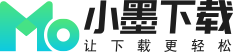












 神舟易还原
神舟易还原